He instalado Windows 8.1 en mi MacBook Air usando el software Boot Camp Assistant. Aunque entro en Mac OS X una o dos veces por semana, había guardado un par de credenciales web en Firefox.
El otro día, después de seleccionar la partición OS X durante el arranque (configuré Windows como predeterminado), solo recibí una pantalla en blanco con el logotipo de Apple. En otras palabras, no pude arrancar en OS X. Traté de solucionar el problema utilizando mi conocimiento limitado sobre OS X, pero no pude reparar el problema de OS X.
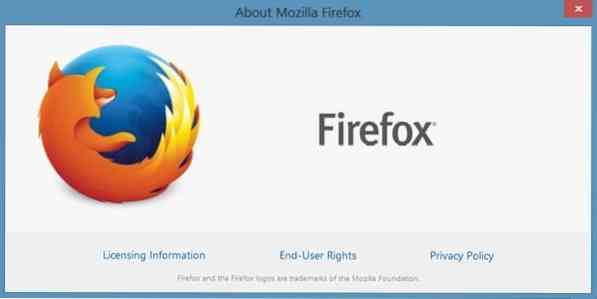
Si bien estaba bastante seguro de que podemos resolver el problema restableciendo OS X, no estaba seguro de poder reparar la unidad existente sin restablecer la misma a la configuración de fábrica. Como soy un novato en lo que respecta a OS X, decidí ir a lo seguro y recuperar esas contraseñas iniciando Windows y luego acceder al archivo que contiene las contraseñas de Firefox.
En Windows y Mac, Firefox almacena todas las contraseñas guardadas en un archivo etiquetado Inicios de sesión.sqlite ubicado en la carpeta Perfil y el archivo se puede respaldar sin la ayuda de extensiones o herramientas de terceros.
Siga las instrucciones que se dan a continuación si alguna vez necesita hacer una copia de seguridad de las contraseñas guardadas en Mozilla Firefox, ya sea en Windows o Mac.
Contraseñas de respaldo guardadas en Mozilla Firefox
Paso 1: En Windows, debe navegar hasta:
C: \ Users \ UserName \ AppData \ Roaming \ Mozilla \ Firefox \ Profiles
NOTA: En la ruta anterior, "C" es su unidad de Windows y UserName es el nombre de usuario de su cuenta
NOTA 2: Si no puede ver la carpeta AppData, configure Windows para que muestre todos los archivos protegidos del sistema operativo abriendo las opciones de Carpeta.
Y si eres en una Mac, por favor navega a
D: \ Users \ UserName \ Library \ Application Support \ Firefox \ Profiles
Reemplace "D" con la letra de la unidad de su OS X y UserName con el nombre de su cuenta.
Paso 2: Haga doble clic en la carpeta con .extensión predeterminada.
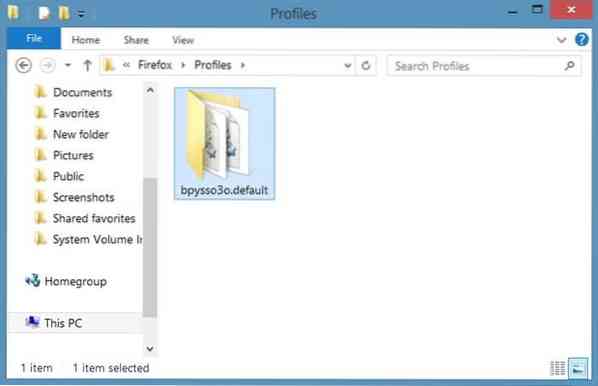
Paso 3: A continuación, busque el archivo etiquetado Key3.db y cópielo en un lugar seguro, ya que contiene una contraseña maestra encriptada, si ha configurado una. Ahora busque el archivo Signons.sqlite y haga una copia de seguridad del mismo en una ubicación segura. Esto Inicios de sesión.sqlite contiene todos los nombres de usuario y contraseñas guardados. Eso es!
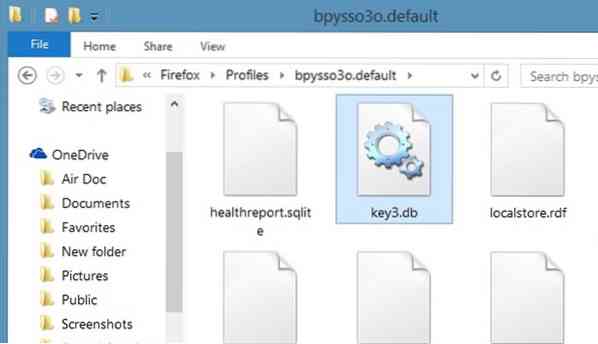
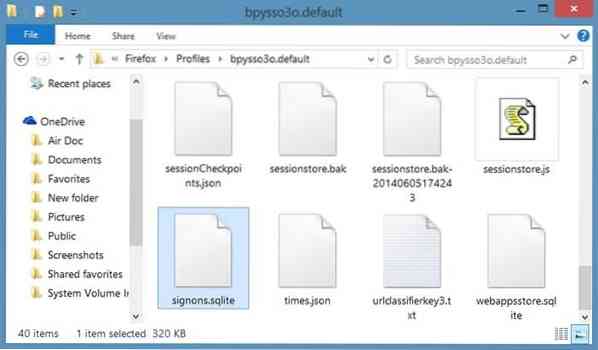
Cómo abrir inicios de sesión.sqlite y Key3.archivo db
Paso 1: En una PC o Mac donde esté instalado el navegador Firefox, simplemente navegue hasta la carpeta mencionada anteriormente y reemplace la tecla predeterminada3.db e inicios de sesión.archivos sqlite con los archivos respaldados previamente.
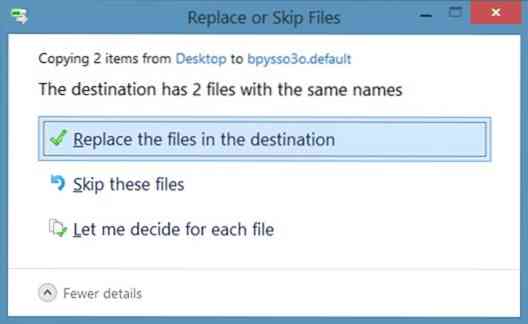
Paso 2: Reinicie el navegador Firefox. Navegue a Herramientas, Opciones, Seguridad y luego haga clic en Contraseñas guardadas para ingresar su contraseña maestra (si la hay) para ver todas las contraseñas guardadas.
 Phenquestions
Phenquestions


